
在高效率的办公节奏下,传统的文件共享方式无法匹配许多团队的需求,并且在现实使用过程中往往存在许多问题,如版本混乱、权限管理困难等。那么小团队的内部资料共享协作应该怎么做呢?
小型团队可以借助专业的协作工具实现高效内部资料共享,比如目前市面上备受好评的Zoho Workdrive,作为一款优秀的内部资料共享协作工具,它可以帮助小团队实现高效的内部资料共享和协作。
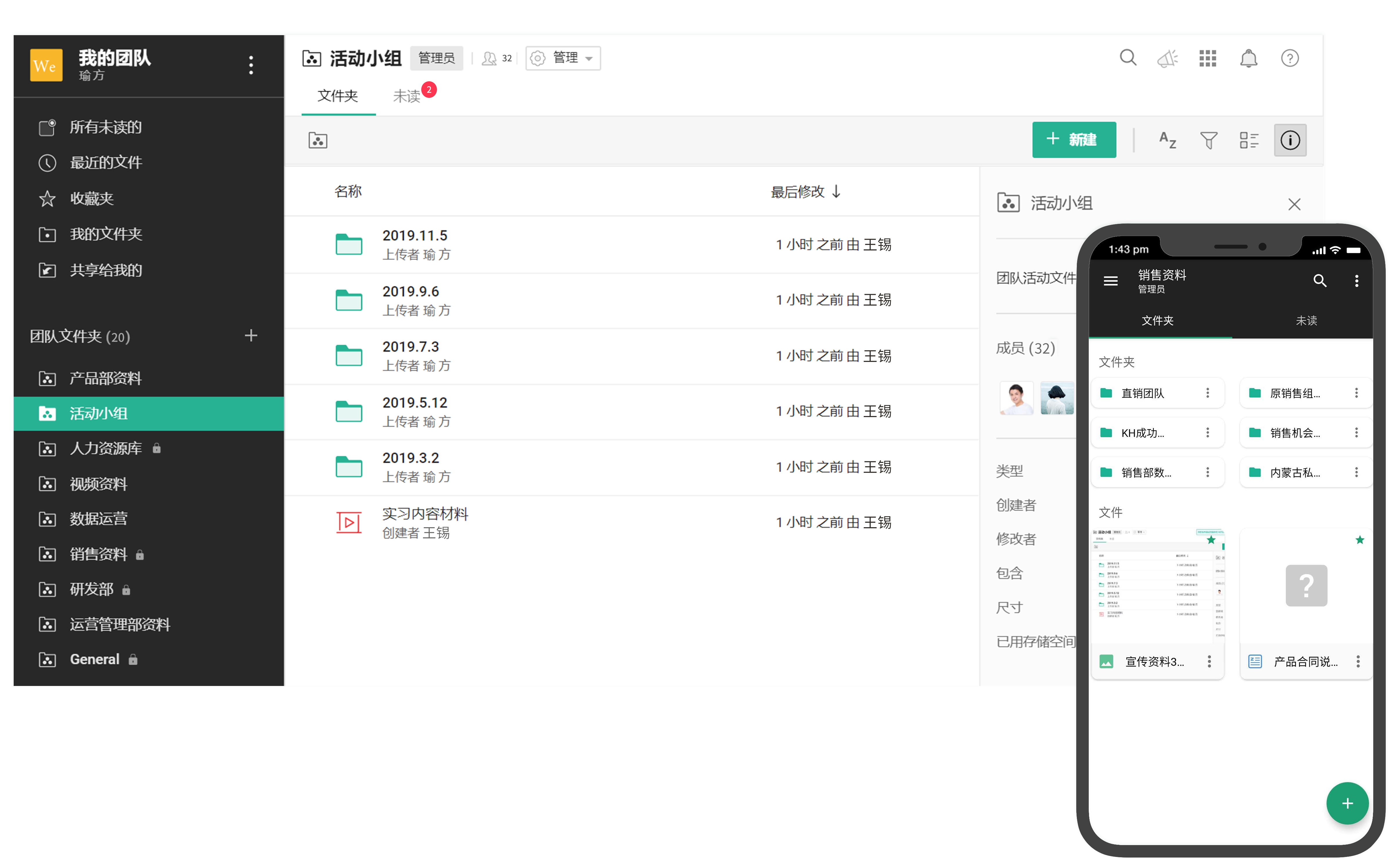
文件管理:Zoho Workdrive提供安全可靠的文件存储空间,团队成员可以将文件上传到云端并组织整理,形成清晰的文件夹结构。这样一来,所有团队成员都可以方便地找到和访问所需的文件。
实时协作:Zoho Workdrive支持实时协作,多个团队成员可以同时编辑同一个文件。团队成员可以即时查看彼此的修改,并实时交流和讨论。这样可以大大提高团队协作效率,减少沟通成本。
权限管理:Zoho Workdrive提供灵活的权限管理功能,团队管理员可以为每个团队成员指定不同的访问权限。例如,可以设置只读权限、编辑权限或管理员权限,确保文件的安全和机密性。
版本控制:Zoho Workdrive自动管理文件版本,团队成员可以查看文件的历史版本并进行恢复。这保证了团队在编辑过程中不会丢失任何重要的信息,同时也有利于跟踪文件的修改历史。
实时交互:Zoho Workdrive允许团队成员在文件上进行评论和标记。这样可以更好地展示团队成员的想法和反馈,从而促进更深入的讨论和决策。
智能搜索:Zoho Workdrive提供强大的搜索和筛选功能,团队成员可以快速找到所需的文件。无论是按名称、日期还是其他属性进行搜索,都能迅速定位到目标文件。
如何通过Zoho Workdrive实现内部资料共享和协作
1、创建清晰的文件夹结构:在开始使用Zoho Workdrive之前,团队应该制定一套清晰的文件夹结构标准。这有助于团队成员快速找到和访问所需的文件,避免混乱和文件丢失。
2、分配适当的权限:根据团队成员的职责和需求,管理员应该为每个成员分配适当的权限。不同人员对于文件的访问和编辑权限可能有所区别,管理员需要合理设置权限,确保文件的安全性和机密性。
3、定期更新文件版本:团队成员在进行文件编辑时,应该定期保存和更新文件版本。这有助于跟踪文件的变化和修改历史,以及防止意外数据丢失。
4、促进实时协作和沟通:团队成员应该充分利用Zoho Workdrive的实时协作功能,进行即时的文件编辑和沟通。可以通过评论、标记和聊天等方式,促进更深入的讨论和决策。
Zoho Workdrive——您的文件管家!
Zoho WorkDrive企业网盘,深受国内外企业一致喜爱。为协同工作的团队在线管理文件。
欢迎咨询:400-660-8680转841。立即免费体验: https://www.zoho.com.cn/workdrive/
Zoho WorkDrive企业网盘是一款SaaS云端Office,多次荣获国际大奖。180多个国家的10万+企业在Zoho WorkDrive的帮助下,为团队文件提供安全的云空间以及便捷的团队合作方式。








